Haloo..Selamat malam Sobat Blognoler, sebelumnya saya mohon maaf ya, karena sudah beberapa hari ini saya tidak update artikel, di karenakan banyak pekerjaan offline yang tidak bisa di tinggalkan.
Pada kesempatan yang baik ini saya akan berbagi
trik belajar blog lagi, yaitu tentang
bagaimana cara memasukkan gambar kedalam postingan blog.
Seperti yang Sobat lihat pada Artikel ini di bagian atas terdapat gambar Logo Blognoler. Nah bagaimana saya melakukannya, ikuti terus tulisan ini ya.hehe.. 😀
Sebelum Sobat memasang gambar atau foto ke dalam postingan ada 1 hal yang perlu Sobat siapkan. Yaitu pastikan setelan global blog Sobat sudah seperti gambar di bawah ini.
Caranya :
1. Silahkan Sobat masuk ke menu dasbor.
2. Pilih “setelan”.
3. Geser scroll mouse ke bawah, disitu sobat akan melihat bagian yang mirip gambar di atas.
4. Selanjutnya pilih “Editor yang dimutakhirkan”.
Jika setelan global blog Sobat sudah siap, maka langkah berikutnya untuk memasukkan gambar kedalam postingan blog adalah sebagai berikut :
1. Ketika sobat ingin menyisipkan sebuah gambar ke dalam artikel, Sobat tinggal klik ikon “Insert Image” di toolbar.Untuk memudahkan saat memasang gambar, saya sarankan Sobat memilih “Compose” bukan “Edit HTML” yang terletak di pojok kanan atas toolbar.
Contoh gambar :
2. Setelah Sobat klik “Insert Image”, maka akan muncul jendela baru.Disana Sobat akan melihat 4 pilihan untuk memasukan gambar.Pilihan tersebut adalah Upload, From this Blog, From Picasa Web Album dan From a URL.
Keterangan:
- Upload, pilih ini jika file gambar ada di komputer Sobat.
- From This Blog, pilih ini jika gambar yang ingin Sobat tampilkan sudah pernah anda tampilkan di blog Sobat sebelumnya.
- From Picasa Web Album, pilih ini jika gambar yang ingin di tampilkan sudah Sobat simpan di Picasa Web Album.
- From a URL, pilih ini jika Sobat sudah meng-upload gambarnya di situs lain.Sobat hanya perlu memasukkan URL gambar tersebut.
3. Setelah Sobat pilih gambarnya, kemudian klik “Add selected”.
4. Maka gambar atau foto Sobat akan masuk ke dalam postingan, dari situ Sobat masih bisa meng-Edit sesuai selera Sobat, seperti ukuran, letak, dan keterangan gambar.
5. Apabila artikel Sobat sudah selesai di tulis, berikutnya klik “Terbitkan Entri”. Dan apa yang terjadi, sekarang postingan Sobat sudah ada gambarnya.SELAMAT YA…
Untuk sementara pertemuan kita cukup sampai disini dulu Sob ya, mudah-mudahan apa yang sudah saya tuliskan di atas bisa bermanfaat buat Sobat yang ingin memasukkan gambar kedalam postingan blog.
Dengan adanya gambar di Blog sobat, maka akan menambah daya tarik pengunjung untuk membaca isi artikel. Jika ada kesulitan atau permasalahan, silahkan buat pertanyaan pada kotak komentar. Nanti saya akan usahakan untuk mencari jawabannya.
** SALAM BLOGNOLER **
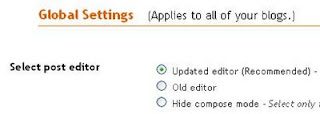

thank's… ini yank saia cari sbge blogger pemula…. 🙂
kalo di hp jadul bikin blogny cara masukin gambarnya bisa ga tuh,gun.
Thank's for the information brotha…
hoho Mantab Gan ,,,
Mkasih Infonya Ye ,,, 😀
thank's bgt ya bro info na …:
Thanks a lot, sdh aku coba cara diatas dgn nsert image tp yang muncul SERVER NOT FOUND pdhl internet masih konek gimana yaaah, help me please… (fahmiku26@gmail.com)
boz, gimana cara pasang meta tag otomatis di setiap postingan? soalnya saya masih bingung mengisi blogdescription'y pake deskripsi blog atau atau postingan? maklum masih baru hehehe…
makasih artikelnya bagus beudt……………..
terima kasih, bagus gan infonya, cukup mudah diperaktikan…
shiip gan tutor nya…